Где хранится пароль от учетной записи windows 7 в реестре

Некоторые пользователи сталкивались с такой ситуацией, когда загружается операционная система (ОС), появляется окна с требованием ввести пароль, но эта секретная комбинация вдруг неожиданно забывается. Человеческая память устроена своеобразно – мы можем долго помнить о том, что было когда-то очень давно и забыть детали уже на следующий день. Вот и теперь глядя на монитор, иной раз даже невозможно вспомнить какой именно пароль был задан.
Зачем нужен пароль в Windows 7
Вопрос безопасности среди большинства пользователей стоял остро и всегда будет иметь важное значение. И помимо установки антивирусного программного обеспечения желательно еще придумать оригинальный и умеренной сложности пароль, без которого невозможно загрузиться ОС для дальнейшей работы на компьютере.
Но другой вопрос есть ли в этом необходимость? С одной стороны если доступ к личному персональному компьютеру (ПК) имеется только у одного человека или же близкие не «покушаются» на частную собственность, которая находится внутри машины, то пароль можно не ставить. Но с другой – это первая необходимость в определенных ситуациях:
- Компьютером пользуется несколько человек.
- Хранение особо важных конфиденциальных данных, которые не должны попасть другим лицам.
- Защита от несанкционированного доступа.
Таким образом, на одном ПК, рассчитанном на несколько пользователей, можно создать соответствующее количество учетных записей, включая администратора.
Но рано или поздно, возникает ситуация, когда пользователь забывает пароль для личного доступа к ресурсам ПК. Что делать в этом случае? Неужели придется переустанавливать ОС? А ведь для надежности ее работоспособности желательно форматировать раздел, куда она планируется ставиться.
К счастью вовсе не обязательно прибегать к такому радикальному методу, поскольку есть более щадящие варианты. Собственно о них далее и пойдет речь.
Способы снять пароль Windows 7
Как же сбросить пароль? Ситуации бывают разные, к примеру, компьютер достался новому владельцу, а прежний его хозяин или забыл передать пароль для доступа или не успел его убрать. Рассмотрим, что можно предпринять при таких непростых и непредвиденных обстоятельствах.
Через команду control userpassword2
При таком способе хорошо выручает «Интерпретатора команд» в системе Windows. На языке многих пользователей он именуется просто командной строкой (окно с черным фоном). Если доступ к операционке имеется, то для сброса пароля стоит проделать несложные манипуляции:
- Нажать на кнопку пуск, что обычно расположена в левом нижнем углу нижней панели задач.
- Выбрать и нажатием левой кнопкой мыши (ЛКМ) раскрыть пункт «Все программы». После этого откроется еще один список, где нужно строчка «Выполнить».
- Появится окно для ввода команд – тут следует набрать три латинские буквы: cmd, а после нажать на кнопку OK.
- Откроется «Интерпретатора команд», где нужно набрать на клавиатуре control userpasswords2 и нажать клавишу Enter (ввод).
- Теперь на экране можно увидеть другое окно с перечнем учетных записей или только одной. Стоит выбрать интересующее имя.
- Сверху есть строчка, согласно которой требуется вводить пароль при включении компьютера. Следует снять галочку, затем – Применить и OK.
- Появится окно автоматического входа в систему с целью введения нового пароля. В крайнем случае, поля эти можно оставить пустыми.
На завершающем этапе остается закрыть окно командной строки и перезагрузить компьютер. Для быстроты вызова окна «Выполнить» можно просто нажать сочетание клавиш Win+R.
Через панель управления
При таком способе можно воспользоваться услугами безопасного режима. Чтобы «безопасно» загрузить систему с Windows 7 нужно перезагрузить ПК и периодически нажимать клавишу F8. Причем делать это нужно до того как система загрузится. То есть, когда на машине установлено несколько ОС и появилось окно выбора или же сама ОС загрузилась, значит, момент упущен, следует перезагрузиться еще раз.
Вообще перед загрузкой самой системы изначально проводится проверка железа на предмет работоспособности. И нужно застать тот момент, когда ряд параметров промелькнет на экране. В идеале кнопку F8 нужно начинать наживать спустя хотя бы 3-5 секунд после запуска компьютера.
И если все будет сделано правильно, то на экране можно увидеть строку «Безопасный режим» и ряд прочих параметров. Выбрать именно тот, что обычно в самом верху, подтверждая действие кнопкой Enter. Далее вход осуществляется под учетной записью Administrator, а у него пароля по умолчанию нет. Поэтому поле для ввода пароля можно оставить пустым и нажать клавишу ввода.
Откроется окно с предупреждением, где нужно выбрать вариант «ДА». Когда рабочий стол загрузится, следует пойти по пути: Пуск – Панель управления – Учетные записи пользователей. Нужно выбрать соответствующе имя, после чего с левой стороны появятся меню со ссылками. Нужно выбрать «Изменение пароля». Далее остается ввести новую комбинацию или же оставить оба поля пустыми.
В завершении остается закрыть окно с учетными записями пользователей, потом панель управления. Теперь можно перегружать ПК и наблюдать за результатом.
Через установочный диск windows 7
Некоторые из приведенных примеров актуальны в том случае, когда доступ к операционной системе все же имеется. То есть можно спокойно загрузиться через стороннюю учетную запись и проделать все необходимые манипуляции. Однако не всегда есть такая возможность и иной раз пользователь сталкивается с определенной трудностью, когда он забыл пароль доступа к собственному компьютеру. Вдобавок он один пользуется машиной.
Однако войти в систему у него не получается. Что же делать в этом случае?! Ведь это существенно ограничивает возможности. Здесь выход из сложившейся ситуации станет использование загрузочной флешки, чем большинство пользователей в последнее время пользуются чаще всего. Либо же понадобиться диск с ОС windows 7.
В составе установочного дистрибутива с Windows 7 есть специальная утилита для восстановления работоспособности ОС. Она спрятана в образе с инсталлятором.
После того как загрузится диск, нужно выбрать пункт «Восстановление системы», после чего откроется меню с различными параметрами. Из всего перечисленного стоит выбрать строчку «Восстановление образа системы». Далее действовать согласно алгоритму, приведенному ниже:
- После выбора способа с образом откроется окно, где нужно обратить внимание на то, какой буквой обозначен системный диск. Обычно это латинская буква d. Затем можно нажать на кнопку «Далее».
- Появится другое окно, которое уведомит о том, что искомый образ не найден и предлагается подключить жесткий диск, содержащий нужный архив либо и нажать кнопку «Повторить». Нужна другая – «Отмена».
- На следующем шаге, где нужно выбрать образ, тоже следует отменить такую возможность.
Данный алгоритм позволяет точно определить, на каком именно диске располагается ОС Windows 7. Теперь действовать нужно по другой инструкции:
- После отмены действия из пункта 3 выше, снова появится меню с уже знакомым пунктами. И теперь следует выбрать строчку с командной строкой.
- В появившемся черном окне набрать латиницей regedit.
- Теперь в самом редакторе выбрать HKEY_LOCAL_MACHINE, после этого из меню файл – пункт «Загрузить куст».
- Откроется диспетчер, где следует перейти по пути Windows/system32/config при помощи верхнего поля (рядом со словом Папка) и выбрать SYSTEM.
- Ввести какое-нибудь имя. Пусть это будут 777.
- Найти под общей папкой 777 ветку Setup в левом окне, а в правом – параметр CmdLine. Открыть его двойным нажатием ЛКМ и ввести в поле значение – cmd.exe.
- В другом параметре SetupType также изменить значение на 2, после нажать OK.
- Выделит созданный куст «777» и через меню файл редактора выбрать пункт «Выгрузить куст». Появится запрос на подтверждение действия – нажать на кнопку Да.
После этих манипуляций можно закрыть сам редактор реестра и извлечь диск. В меню теперь можно выбрать кнопку Перезагрузка. Теперь при загрузке ОС будет выходить уже само окно командной строки.
Стоит отметить, что данный способ позволяет обойти блокировку, защищенную паролем. Для сброса именно самого пароля будет приведен способ, который описан в разделе ниже через один (через командную строку).
Через файл SAM
В ОС всего семейства Windows все пароли, которые задают пользователи, сохраняются в файле SAM и им же они управляются. Информация, которой он обладает, является ценной, а потому имеет высокую степень защиты. В связи с этим, узнать секретную комбинацию не так просто, как может показаться на первый взгляд.
Взламывать пароль не нужно, ведь есть способ просто сбросить его или скорее обойти стороной. Для этого понадобится загрузочный диск или носитель с соответствующим дистрибутивом Windows. Далее остается спокойно ждать загрузки, и когда появится окно с выбором языкам установки ОС вызвать командную строку сочетанием Shift + F10.

Далее пригодится следующая инструкция:
Далее уже известным способом можно поменять пароль от собственной учетной записи или убрать его вовсе. То есть, находясь в самой ОС воспользоваться панелью управления, как выше уже было рассмотрено.
Через командную строку
С помощью этого способа можно сбросить пароль, заданный для любой учетной записи. Однако по умолчанию такой возможности нет, и придется выполнить предварительные подготовительные мероприятия, где еще также понадобится загрузочный носитель либо диск с Windows 7.
Для начала загрузится с флешки и после этого запустить командную строку сочетанием Shift+F10. Далее нужно проверить какой именно диск содержит установленную систему. Для этого поможет команда dir, с прописыванием двоеточия и обратного слэша. К примеру – dir d:\. Как показывает практики, именно под буквой d прячется система. В этом заключается особенность самого установщика. В крайнем случае, стоит проверить остальные диски – C, E и прочие.
Где на компьютере хранится пароль от сетевой учетной записи?
Как известно, пароли от локальных учетных записей хранятся в файлах SAM и SYSTEM в папке.
Где взять пароль учетной записи system.
Пытаюсь создать у.з. system говорит что есть, а как получить пароль непонятно, мне это нужно для.

Как поменять тип учётной записи в реестре
Добрый день! подскажите кто знает и возможно ли, сменить тип учетной записи пользователя в.
Замена путей учетной записи с кирилицы на латиницу в реестре
Вопрос касаемый путей в реестре, а то уже надоело мучится с некоторыми редакторами и программами. В.
файл SAM в папке C:\windows\system32\config Конкретно где в реестре - см. прилагаемый документ doc (оформлять ответ на форуме - нет времени с этим разбираться, поэтому в документе, для меня это быстрее)
Где хранится пароль.pdf
Немного пустоватенько у меня там, видимо не к добру
"В нем видим параметр V, в котором в зашифрованном виде и хранится пароль пользователя."
Ну допустим нашёл ТС хэш пароля, и что? Брутить ему его до старости?
Правая кнопка мыши на разделе => разрешения => добавить для своей учетной записи права на чтение (при необходимости снять наследование прав с последующим копированием)
Был задан вопрос от него, где конкретно хранится в реестре - даю конкретный ответ.
Я не знаю, что он дальше будет делать с этим параметром - брутить, или заменять.
Но смысла брутить нет. Можно ведь просто запретить пользователю самому менять пароль.
brifing, Не надо сердить папу. А то он поставит пароль на жёсткий диск и БИОС. Попробуйте найти компромисс, устраивающий вас обоих (умение находить разумные компромиссы, конечно, штука редкая, но весьма востребованная, а потому - доходная ) одно дело сказать где это находится,другое рассказать как взломать.ы. Заменить однозначно, но только что-то мне подсказывает не всё так просто, кто-нибудь отважится протестить? anny05, у меня тоже пусто, вы случаем не для доменной машины пример привели? Правая кнопка мыши на разделе => разрешения => добавить для своей учетной записи права на чтение Попробуйте найти компромисс, устраивающий вас обоих (умение находить разумные компромиссы, конечно, штука редкая, но весьма востребованная, а потому - доходная ) Да я в курсе, я скорее для общего развития
хочу это знать чем
Ну и может пока папы и мамы нет сесть за комп
Кстати насчёт биоса вычитал
А и вопрос, может стоит экспортировать параметр моей учотн. записи, а потом когда пароль
будет поставлен просто заменить его на тот, что я уже экспортировал? А и вопрос, может стоит экспортировать параметр моей учотн. записи, а потом когда пароль
будет поставлен просто заменить его на тот, что я уже экспортировал?
Для тебя оптимальный вариант, грузится по тихому с лайв сиди.
Если будет пароль на вход в виндоус то ты не подправишь реестрНу почему же нет. Есть же кусты hive или как их там.
Добавлено через 12 минут
Или можно просто пробный пароль сейчас создать
1. Да, здесь не все так просто.
Пароль можно сбросить многими способами. Объясняю на пальцах, как через реестр:
В параметре V находим смещение 00А0 и правим число 14 на 04 в двух местах от него, как показано на рисунке. Если там вообще не 04 и не 14 - лучше не трогать, т.к. ОС у всех разные, могут быть другие смещения, которые нужно еще высчитывать.
Таким образом, мы обнулили длину пароля. Но сами хеши пароля хранятся по другим смещениям, причем они могут отличаться на разных компьютерах. Прошу прощения, но рассказывать и показывать подробно обо всех подпараметрах параметра "V" не могу - у меня цейтнот!
2. Не всегда есть возможность вскрыть системный блок. Поэтому для BIOS существуют универсальные пароли.
4. Все это конечно хорошо, но учебе тоже нужно уделять внимание, а не только развлечениям. И Вас, brifing, можно понять, и папу. Если не справляться со школьными предметами, как потом человек будет справляться с нагрузкой в институте, а затем и на работе, а также заниматься постижением и исследованием хакерских премудростей?
Всем привет, сегодня продолжаем разбираться с возникающими в Windows проблемами, и сейчас рассмотрим вопрос как сбросить пароль Windows через реестр. Предупреждаю, что способ по сравнению с другими вариантами сброса пароля немного трудоёмок. Но пишу, чтобы знали и умели. Особенность способа заключается в том, чтобы пользователь смог с загрузочного диска Windows смог подменить некоторые ключи. Некоторым способ покажется громоздким, однако при должной сноровке вы научитесь ловко выручать своих знакомых таким фокусом. Сбросить пароль Windows через реестр я попытаюсь на примере Windows 7, но не вижу препятствий попробовать так и на более поздних версиях.
Что понадобится?
Сбросить пароль Windows через реестр: быстро и надёжно
- начинаем установку Windows, но в окне Установить выбираем Восстановление системы:

- Сейчас средство восстановления будет искать установленные копии. Обнаружим имеющуюся Windows и укажем на неё:
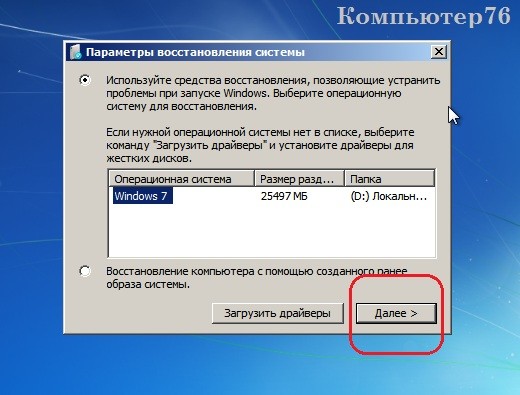
- В окне параметров обнаруживаем командную консоль cmd:

- оттуда вызываем редактор реестра, набрав
- в открытом редакторе реестра вашей Windows выберите ветку HKEY_LOCAL_MACHINE и в меню Файл (File) выберите Загрузить куст (Load Hive):

- в выбранном окне укажите на жёсткий диск с Windows, пароль к которой вы хотите сбросить. И уже на этом диске нужно добраться до файла в папке config :
Локальный диск (XXX:):\Windows\System32\ config \SYSTEM


- когда выберите Открыть, редактор попросит указать имя нового куста реестра. Назовите произвольно (я свой назвал abc):




- в том же разделе Setup поднимемся на несколько строчек выше до параметра CmdLine и провернём ту же операцию. Но значение, которое мы ему присвоим, будет называться cmd.exe:

- Изменения готовы. Но редактор реестра покиньте, не используя крестик закрытия окна. Вместо этого отправляйтесь в меню Файл -> Выход.
- Вы снова окажетесь перед открытом окном консоли cmd. Не закрывайте её и снова наберите туже команду на открытие редактора реестра:
- в открытом окне реестра находим раздел HKEY_LOCAL_MACHINE и выбираем наш куст abc. Выбрав его, в меню Файл нажимаем на Выгрузитькуст:



- покидаем редактор реестра из меню и закрываем консоль:

- Выходим из менеджера по восстановлению системы, нажав на кнопку Перезагрузка. Удаляем все загрузочные диски и флешки, чтобы Windows загружалась обычным порядком.
Однако сейчас вы увидите окно предустановки учётной записи системы с окном консоли cmd от имени супер-пользователя. Как вы уже, наверное, поняли, именно этим в реестре мы и занимались. В окне консоли набираем команду по типу:


без операндов. Так консоль выведет на экран список всех учёток к компьютеру, каждую из которых вы можете взломать без труда. А тем временем я дождался выполнения команды:
Пароли пользователей в операционной системе Windows не сохраняются в реестре. При введении пароля выполняется определенная функция вводимого пароля, имени пользователя и псевдослучайной величины, которая и сохраняется системой. В зашифрованном и не отображаемом виде пароли сохраняются в файле SAM - имя_диска:\Windows\System32\Config\SAM. Однако профили пользователей можно обнаружить в разделе HKEY_CURRENT_USER.

- Как найти в реестре пароль
- Как посмотреть пароль администратора
- Как узнать пароль администратора компьютера
Вызовите главное меню операционной системы Windows нажав кнопку «Пуск» для осуществления процедуры просмотра профиля пользователя. Перейдите в пункт «Выполнить».
Введите в поле «Открыть» значение regedit и подтвердите выполнение команды запуска утилиты «Редактор реестра», нажав кнопку OK.
Разверните ветку HKEY_CURRENT_USERDefault
emote AccessProfiles и определите желаемый профиль пользователя. По умолчанию сохраняются следующие профили пользователя:- локальный; - перемещаемый; - обязательный; - временный.
Откройте следующую ветку реестра для выполнения операции редактирования данных выбранного пользователя:HKEY_LOCAL_MACHINESoftwareMicrosoftWindowsNTCurrentVersionWinlogonРазверните сервисное окно параметра DefaultUserNamу двойным кликом мыши.
Введите желаемое имя учетной записи пользователя и подтвердите выполнение команды, нажав кнопку OK.
Раскройте сервисное меню параметра DefaultUserPassword двойным кликом мыши и введите желаемое значение нового пароля в соответствующее поле открывшегося диалогового окна.
Подтвердите выполнение команды нажатием кнопки OK или создайте отсутствующий ключ. Для этого вызовите меню «Правка», находящееся в верхней панели инструментов «Редактора реестра» и используйте команду «Создать».
Выберите опцию dword и внесите в строку «Имя параметра» значение DefaultPassword
Читайте также:


